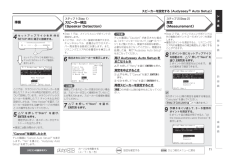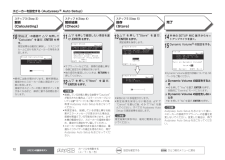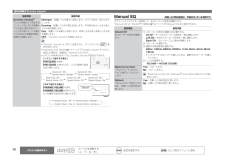Q&A
取扱説明書・マニュアル (文書検索対応分のみ)
"Audyssey"1 件の検索結果
"Audyssey"520 - 530 件目を表示
全般
質問者が納得>設定不備なのか切り分けられる方法だけでも分かればと思っています。
普通は、5本のスピーカーが同時に壊れることはありませんし、アンプ内の5ch分のパワーアンプ回路が同時に壊れることもありません。 壊れるとしたら1か所(1個の部品程度)と言うケースが殆どの筈です。
一瞬、ミュートボタンが押されていることを疑ってしまいましたが、どうでしょう?
初期設定も確認されたとの事なので、システムコントロール系の回路、DSP処理系の回路等の不具合でも初期設定が立ち上がらないという事は起こり得ます。 AVアンプは映...
3930日前view39
7基 本 編応 用 編情 報 編入 門 編スピーカー本機と接続するスピーカーの左チャンネル(L)、右チャンネル(R)、+(赤)、-(黒)をよく確認して、同じ極性を接続してください。スピーカーケーブルを接続するスピーカーケーブル先端の被覆を 10mm 程度はがし、芯線をしっかりよじるか、端末処理をおこなう。バナナプラグをご使用になる場合スピーカー端子を右に回してしめてから、バナナプラグを差し込む。ご注意• スピーカーケーブルの芯線が、スピーカー端子からはみ出さないように接続してください。芯線がリアパネルやねじに接触したり、+側と-側が接触したりすると、保護回路が動作します(v81 ページ 「保護回路」)。• 通電中は、絶対にスピーカー端子に触れないでください。感電する場合があります。• 次のインピーダンスのスピーカーをご使用ください。ご使用になる スピーカー端子スピーカーインピーダンスFRONT6~16 ΩCENTERSURROUNDSURR. BACK / AMP ASSIGN設置する1 2 4 5 3本機では、2.0/2.1~7.1 チャンネルのサラウンド再生ができます。このページでは、サラウンドバックス...
Simpleversion6入門編(かんたんセットアップガイド)ここでは、ホームシアターを簡単にお楽しみいただくための手順を説明しています。「入門編」ではサラウンドバックスピーカーを使用した 7.1 チャンネルの設置 / 接続 / 設定方法を説明しています。サラウンドバックスピーカーを使用した 7.1 チャンネル以外の設置 / 接続 / 設定方法については、34 ページをご覧ください。 n接続するときは、各機器の電源を切ってください。 n接続する各機器の取扱説明書もご覧ください。ディスクを再生する(v14 ページ)ブルーレイディスクや DVDをサラウンドで楽しめます。5スピーカーを設定する(v9 ページ)付属のセットアップマイク(DM-A409)を使用して、 自動的におこないます。4電源を 入れる(v9 ページ)3接続する(v7 ページ)7.1 チャンネルのスピーカーとHDMI端子付きのテレビ、ブルーレイディスクプレーヤーを接続します。2設置する(v7 ページ)正しい設置方法で、 より良い音質が楽しめます。1スピーカーを設定する(Audyssey® Auto Setup)完了ステップ5(Step 5)保存(...
10セットアップマイクの設置場所について• 測定は、【例q】に示すようにリスニングエリア全体の複数の位置に付属のセットアップマイクを設置しておこないます。最善の結果を得るため、図のように 6 ポイントで測定することをおすすめします。• リスニング環境が【例w】に示すように狭い場合でも、リスニングエリア全体の複数の位置で測定すると、より精度が高い設定ができます。FLSWCFRSRSBL SBRSL*MFLSWCFRSRSBL SBRSL *M( : 測定ポイント)G例qH G例wH( : 測定ポイント)FLフロントスピーカー(L)SLサラウンドスピーカー(L)FRフロントスピーカー(R)SRサラウンドスピーカー(R)CセンタースピーカーSBLサラウンドバックスピーカー(L)SWサブウーハーSBRサラウンドバックスピーカー(R)メインリスニングポイント(* M)についてメインリスニングポイントとは、最もリスナーが座る位置、または一人で視聴するときに座る位置です。Audyssey Auto Setup をはじめる前に、セットアップマイクをメインリスニングポイントに設置してください。Audyssey MultEQ®は...
9基 本 編応 用 編情 報 編入 門 編「入門編」では、サラウンドバックスピーカーを使用した 7.1 チャンネルの設置 / 接続 / 設定方法を説明しています。サラウンドバックスピーカーを使用した 7.1 チャンネル以外の設置 / 接続 / 設定方法については、34 ページをご覧ください。スピーカーを設定する(Audyssey® Auto Setup)1 2 4 5 34接続されたスピーカーやリスニングルームの音響特性を測定し、最適な設定を自動的におこないます。この機能を“Audyssey Auto Setup”と呼びます。測定は、リスニングエリア全体の複数の位置にセットアップマイクを設置しておこないます。最善の結果を得るために、6 ポイントで測定することをおすすめします。 •Audyssey Auto Setup をおこなうと、MultEQ®/Dynamic EQ®/Dynamic Volume®の機能(v55、56 ページ)が有効になります。 •手動でスピーカーを設定したい場合は、メニューの“Speaker Setup”(v58 ページ)でおこなってください。ご注意• できるだけ部屋を静かにしてください...
11基 本 編応 用 編情 報 編入 門 編スピーカーを設定する (Audyssey® Auto Setup)• Step 2 では、メインリスニングポイント以外の複数のポイント(2~6 ポイント)を測定します。• 複数のポイントを測定すると、リスニングエリア内の音響歪みの補正精度をより高くすることができます。82 ポイント目にセットアップマイクを移動させ、 ui押して“Next”を選び、ENTERを押す。2 ポイント目の測定をはじめます。 最大6箇所まで測定できます。Step2:Measurement MultEQPlease place microphone [ENT]:Next Next2nd listening position.at ear height at次のポイント以降の測定を省略する場合は、“Calculate”を選んでください。(Step 3 Calculating へ進みます。)9手順 8 をくり返して、3~6箇所のポイントを測定する。6 ポイント目の測定が完了すると、“All the measurements were in...
71基 本 編応 用 編入 門 編情 報 編フロントパネル各部のはたらきなど詳しい説明については、( )内のページをご覧ください。qwertyuioQ3Q0Q1Q2 Q4 Q5Q6Q7Q8Q9W0 W1 W2 W3 W4 W5 W6 W7 W8q 電源ボタン(ON/STANDBY) ········(9、14)本機の電源をオン / スタンバイに切り替えます。w 電源表示 ················································ (14)e ヘッドホン端子(PHONES)ヘッドホンのプラグを差し込むと、スピーカーおよびプリアウト端子から音が出なくなります。ご注意ヘッドホンをご使用になるときは、音量を上げすぎないようにご注意ください。r クイックセレクトボタン(QUICK SELECT) ·······················(41、43)t メニューボタン(MENU) ·····················(47)y カーソルボタン(uio p) ········(45~47)u エンターボタン(ENTER) ··········(45~47)i リターンボタ...
1211uiを押して確認したい項目を選び、ENTERを押す。Step4:Check MultEQPlease check the results of the measured item. Distance Check Crossover Freq.Check Speaker Config.Check Next[ENT]:Select• サブウーハーなどでは、実際の距離と異なる値に設定される場合があります。• 他の項目を確認したいときは、RETURNを押してください。12uiを 押 し て“Next” を 選 び、ENTERを押す。スピーカーを設定する (Audyssey® Auto Setup)ステップ3(Step 3)解析 (Calculating)ステップ 4(Step 4)解析結果 (Check)13uiを 押 し て“Store”を 選 び、ENTERを押す。測定結果を保存します。Step5:Store MultEQStoring Please wait... [---...
381リモコンの設定このリモコンは各ゾーンの操作と、本機以外の機器の操作ができるため、操作の前に操作するゾーンと機器の切り替えをしてください。ここでは、メインゾーンのスピーカーの設定を本機を操作しておこなうため、次のとおりに設定してください。nゾーン操作モードの設定ZONE SELECTを押して、ゾーン操作モードを“MAIN”に切り替える。リモコンのゾーン操作モード表示の“MAIN”が点灯します。ZONE SELECTを押す。n操作モードの設定AMPを押して、リモコンをアンプ操作モードにする。AMPを押す。2セットアップマイクを接続する。 3-1.Audyssey Auto Setupat ear height at Normal Amp Assign: Start[ENT]:Select [RTN]:BackPlease place microphonemain listening position.セットアップマイクを接続すると、テレビに次のセットアップ画面を表示します。3uiを押して、“Amp Assign”を選ぶ。 3-1.Audyssey Auto Set...
56音声を調整する(Audio Adjust)設定項目 設定内容Dynamic Volume®テレビや映画などで再生するコンテンツ内における音量レベルの変化(静かな音のシーンと大きな音のシーンの間など)をお好みの音量設定値に自動的に調整します。Midnight:音量レベルを最大に設定します。すべての音を一定の大きさにします。Evening:音量レベルを中間に設定します。平均的な音より大きな音と小さな音を調節します。Day:音量レベルを最小に設定します。非常に大きな音と非常に小さな音を調節します。OFF:“Dynamic Volume”を使用しません。• “Dynamic Volume”を“ON”に設定すると、ディスプレイの 表示が点灯します。• Audyssey Auto Setup(v12ページ)で“Dynamic Volume”を“Yes”に設定した場合は、自動的に“Evening”になります。• リモコンや本体のボタンでも、Dynamic Volume の設定ができます。Gリモコンで操作する場合HDYN EQ/VOLを押す。DYN EQ/VOLを押すたびに、以下の順序で設定が切り替わります。Dynam...
13基 本 編応 用 編情 報 編入 門 編パラメーターを確認する(Parameter Check)Audyssey Auto Setup をおこなった後に、測定結果やイコライザーの種類を確認できます。1uiを 押 し て“Parameter Check” を 選 び、ENTERを押す。2uiを押して確認したい項目を選び、ENTERを押す。 3-2.Parameter Check Speaker Config.Check Distance Chenck Channel Level Check Crossover Freq.Check Restore EQ Check[ENT]:Select [RTN]:BackSpeaker Conig. CheckDistance CheckChannel Level CheckCrossover Freq. CheckEQ Checkスピーカーの構成を確認します。スピーカーの距離を確認します。スピーカーのチャンネルレベルを確認します。スピーカーのクロスオーバー周波数を確認します。イコライザーの補正カーブを確認します。• 手順 2 で、“EQ Check”を...
- 1